Как очистить черный список в контакте быстро
Как убрать человека из чёрного списка ВКонтакте
Многие пользователи социальной сети ВКонтакте могли столкнуться такой ситуацией, когда занесенного в черный список человека необходимо разблокировать. По ходу данной статьи мы расскажем о всех существующих на сегодняшний день методах исключения людей из списка блокировок.
Убираем людей из черного списка
По сути рассматриваемый процесс в рамках ВК не сильно отличается от аналогичных действий касательно снятия блокировки с пользователей в других социальных сетях. Связано это с тем, что функционал «Черный список» работает всегда по одному и тому же принципу, вне зависимости от ресурса.
Рассматриваемый функционал доступен для использования на любой версии ВКонтакте.
Читайте также: Очистка ЧС в Facebook и Одноклассниках
Крайне важно обратить ваше внимание на такой аспект, как невозможность удаления из черного списка пользователей, которые туда попросту не были занесены. Таким образом, прежде всего рекомендуем вам ознакомиться с другой статьей на нашем сайте, чтобы отбросить большую часть побочных вопросов.
Читайте также: Как добавить человека в черный список ВК
Еще одним не менее примечательным нюансом является возможность обхода подобного рода блокировки. Об этом мы также достаточно детально рассказали в соответствующей статье на нашем ресурсе.
Читайте также: Как обойти черный список ВК
Полная версия
Полноценная версия сайта ВКонтакте является основным средством добавления и вынесения пользователей из блокировки посредством использования черного списка. Исходя из сказанного, рекомендуем вам руководствоваться конкретно этим методом, чтобы избежать возможных ограничений.
- Воспользуйтесь основным меню рассматриваемого ресурса, щелкнув по изображению профиля в верхнем углу сайта.
- Из списка разделов выберите пункт «Настройки».
- Здесь, путем использования специального меню, перейдите на вкладку «Черный список».
- На открывшейся странице найдите пользователя, которого необходимо исключить.
- Вполне можно воспользоваться внутренней системой поиска, добавив имя человека в строку «Поиск по черному списку».
- Отыскав профиль, кликните по ссылке «Удалить из списка» в правой части нужного блока.
- После этого в строке появится сообщение об успешном удалении человека.
- В противовес отсутствию необходимости подтверждения, функционал предоставляет возможность отмены снятия блокировки, через использование ссылки «Вернуть в список».
Рассмотренные действия представляют собой основной метод снятия блокировки через использование специального раздела. Однако так же, как и в случае занесения людей в ЧС, существует альтернативный вариант реализации поставленной задачи.
- Перейдите к странице заблокированного человека, используя систему поиска или прямой URL-адрес профиля.
- Находясь на стене пользователя, под основной фотографией раскройте главное меню, используя кнопку «…».
- В предоставленном списке возможностей выберите пункт «Разблокировать».
- Как и ранее, никаких дополнительных подтверждений не требуется, а вернуть пользователя в ЧС можно путем использования пункта «Заблокировать».
- Об успешном снятии блокировки вы можете узнать через повторное изучение рассмотренного меню или внимательно осмотрев непосредственно сам раздел «Черный список».
Читайте также: Как узнать ID ВК
Помните, что как бы то ни было все требуемые действия выполняются вручную, даже если в разблокировке нуждаются сотни человек. На этом с основными предписаниями касательно снятия блокировки с пользователей через функционал черного списка, можно закончить.
Мобильная версия
Такая задача, как удаление людей из черного списка, куда чаще вызывает проблемы у пользователей официального мобильного приложения ВКонтакте. Это, в свою очередь, может быть связано с незнанием функционала или попросту неудобным расположением нужных разделов с настройками.
В отличие от полноценного сайта ЧС в мобильной версии сильно ограничен.
Нами используется приложение для Android, однако действия на других платформах полностью аналогичны далее описанному.
- Запустив мобильное приложение, воспользуйтесь панелью инструментов для перехода к главному меню.
- В правом верхнем углу экрана кликните по иконке с изображением шестеренки.
- Находясь в окне «Настройки», перейдите к разделу «Черный список».
- Теперь вам необходимо найти пользователя, используя ручной скроллинг страницы.
- Для снятия блокировки с какого-либо человека кликните по значку в форме крестика рядом с его именем.
- Признаком успешного удаления будет автоматическое обновление открытой страницы.
Аналогично с полноценной разновидностью ВКонтакте, возможно прибегнуть в несколько иному подходу. При этом основные отличия заключаются в расположении разделов, без особой уникальности в действиях.
- Любым удобным для вас способом перейдите к стене пользователя, с которого необходимо снять блокировку.
- На верхней панели с правой стороны от имени владельца профиля найдите и воспользуйтесь кнопкой с тремя вертикальными точками.
- Воспользуйтесь раскрывшимся меню, кликнув по строке «Разблокировать».
- После этого страница автоматически обновится.
- Вы получите уведомление о том, что пользователь был убран из ЧС.
- При повторном обращении к указанному меню, ранее использованный пункт будет заменен на «Заблокировать».
Страница должна быть доступна для просмотра!
Специально для тех людей, которые предпочитают использовать облегченную версию ВК, также есть рекомендации по разблокировке пользователей. Однако учтите, что в сущности эти действия крайне мало отличаются от манипуляций в рамках приложения.
Перейти к мобильной версии
- Откройте указанный сайт и перейдите к основному меню ресурса.
- Воспользуйтесь пунктом «Настройки», предварительно пролистав меню до низа.
- Через представленный список пунктов перейдите к странице «Черный список».
- Вручную найдите пользователя, нуждающегося в разблокировке.
- Кликните по значку с крестиком в конце блока с профилем.
- Можно воспользоваться ссылкой «Отмена», чтобы вернуть человека в список.
Вполне возможно появление артефактов в виде неверного расположения иконок.
И хотя расписанное позволяет более быстро удалять пользователей из черного списка, возможно выполнить ту же задачу непосредственно со стены профиля.
- Вне зависимости от способа, откройте персональную страницу нужного человека.
- Пролистайте основное содержимое личной анкеты до раздела «Действия».
- Здесь выберите пункт «Разблокировать», чтобы снять блокировку.
- Символом успешного удаления человека из черного списка является автоматическое изменение указанного пункта в данном разделе.
Иногда могут возникать сложности с заменой блока, вследствие чего необходимо обновить страницу вручную.
Если следовать всем указанным советам, вы без особых проблем сможете избежать возникновения трудностей. В крайнем же случае мы всегда рады оказать вам помощь в разрешении спорных ситуаций.
Мы рады, что смогли помочь Вам в решении проблемы.Опишите, что у вас не получилось. Наши специалисты постараются ответить максимально быстро.
Помогла ли вам эта статья?
ДА НЕТКак удалить подписчиков ВКонтакте – инструкция
Здравствуйте, друзья.
Социальная сеть ВКонтакте для нас становится виртуальным домом, где хочется все устроить по своему усмотрению. Иногда простых настроек бывает недостаточно и нужны дополнительные знания, чтобы скрыть интересные записи, друзей, получить доступ к определенным данным, раскрутить страницу и группу.
Вот такие вопросы мы и рассматриваем в блоге iklife.ru, учимся использовать все возможности социальной сети и сопутствующих сервисов и программ. Сегодня разберемся, как удалить подписчиков ВКонтакте.
Кто такие подписчики
Когда человек подал заявку в друзья, он автоматически подписывается на ваши обновления. Когда вы не хотите принимать предложение дружить, есть возможность оставить пользователя в подписном листе.
Количество лиц, которым интересны ваши новости, влияет на рейтинг страницы. Если вы хотите продвигать личный бренд и стать популярной личностью в ВК, то чем больше обитателей социальной сети захотят получать информацию об изменениях в вашем профиле, тем лучше. Поэтому многие специально накручивают подписчиков и другие показатели в личном аккаунте и группах.
Кроме того, когда количество заинтересовавшихся вами лиц больше 100, становится доступна статистика: сколько людей заходили в гости, их возраст, пол, город и страна, тип устройства. Получить эти сведения можно, нажав на значок диаграммы под своей основной фотографией.
Если же вас не интересует популярность в социальной сети и показатели посещаемости страницы, можете удалять заявки в друзья и чистить список интересующихся вами лиц.
Удаление с компьютера
В ВК нет такой функции, единственный доступный путь – через блокировку пользователя. После этого он не сможет писать сообщения, просматривать ваши новости и другую информацию. Для начала нужно зайти в соответствующий раздел на сайте.
В открывшемся окне видим всех, кто подавал запрос на дружбу, но не был добавлен в друзья. Чтобы убрать их из этого перечня, нужно нажать на крестик, появляющийся при наведении курсора на аватарку человека.
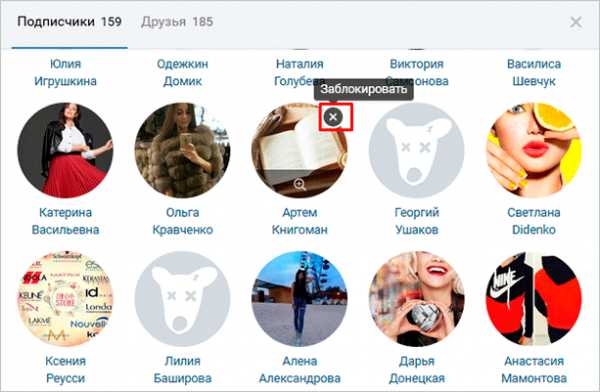
При наведении на значок видим надпись «Заблокировать». Это неспроста, при удалении из этого раздела ваш несостоявшийся друг отправляется в черный список.
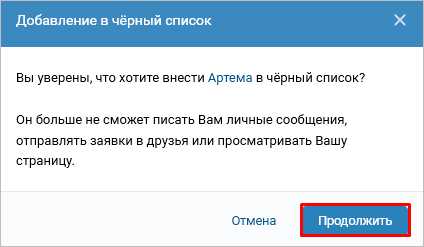
Такое действие придется проделывать с каждым пользователем отдельно, удалить всех сразу не получится. Если нет желания тратить время, можете оставить все как есть и просто закрыть свою страницу от просмотра. В таком случае даже те, кто подписан на вас, не смогут просматривать информацию.
Удаление в мобильном приложении
С телефона также можно произвести очистку подписного листа. Для этого авторизуемся в приложении, переходим в свой профиль и нажимаем на соответствующую ссылку.
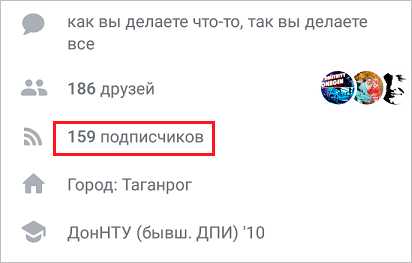
Чтобы избавиться от обитателей этого раздела, нужно переходить к каждому человеку на страницу и отправлять его в черный список.
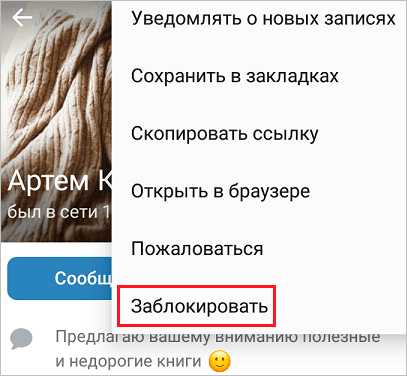
Подтверждаем действие и идем дальше. Так делаем столько раз, сколько нужно, чтобы удалить всех нежеланных гостей.
Очистить быстро и целиком перечень подписавшихся на ваши новости нельзя ни на компьютере, ни в телефоне. Поэтому придется повозиться.
Что делать дальше
Можно все оставить как есть. Раздел подписанных лиц опустел, но заполнился другой. Заблокированные подписчики находятся в черном списке. Его тоже можно очистить, чтобы там не было лишних людей. Сначала зайдем в настройки.
Дальше идем в нужный нам раздел.
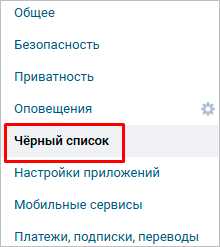
Если вы передумали блокировать товарища, то в течение 10 – 15 минут можно убрать его из данного перечня, и он вернется в подписной лист. Позже удаление приведет к тому, что эта особа перестанет находиться в рядах нежелательных гостей и несостоявшихся друзей. И на вашей странице не будет никаких напоминаний о ней. Чтобы все сработало наверняка, лучше подождать несколько часов и затем отменить блокировку.
Я так и делаю. У меня нет причин отправлять в бан незнакомых людей, которые ничего плохого мне не сделали. И даже если они уже заблокированы администрацией, я их убираю из своего перечня нежелательных гостей, чтобы не хранить лишнюю информацию в профиле.
Для этого нужно нажать на соответствующую надпись рядом с человеком, которого мы хотим удалить из черного списка.
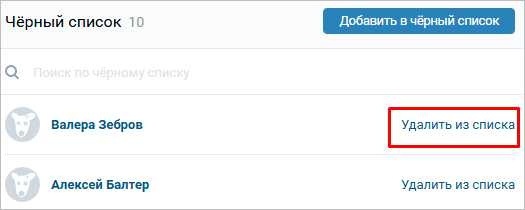
Те же действия можно сделать в телефоне, открыв раздел в настройках.
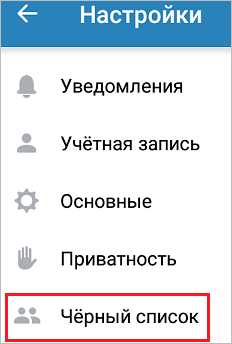
И теперь удалить тех, кого нет необходимости блокировать.
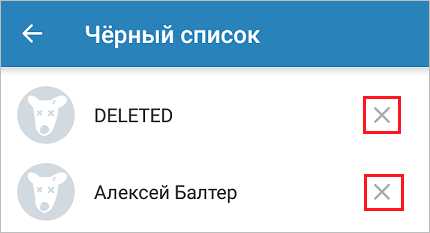
Все, информация о человеке удалена с вашей странички. Если это незнакомец, который когда-то хотел подружиться, то скорее всего он вас больше не потревожит. Если же это назойливый поклонник, то есть смысл оставить его заблокированным, чтобы оградить себя от общения с ним.
Заключение
Сегодня мы ответили на вопрос, можно ли полностью удалить подписчиков со своей страницы в ВК и научились это делать на компьютере и в телефоне. Если у вас остались вопросы или есть желание поделиться опытом, пишите в комментариях.
Поделитесь этим полезным материалом в социальных сетях. И приходите снова в блог iklife.ru, чтобы узнать все тонкости настройки и работы во ВКонтакте.
До новых встреч, друзья.
Как убрать человека из черного списка в ВК
Приветствую!
Ситуации в соц. сети всякие случаются. Добавив в своё время того или иного человека в чёрный список, дабы он не докучал вам, впоследствии может возникнуть ситуация его оттуда убрать, дабы он вновь смог просматривать ваш профиль, комментировать ваши записи и писать непосредственно вам в личные сообщения.
Да и у вас появится писать данному человеку в личных сообщениях, что невозможно было, пока он находился в вашем чёрном списке.
Естественно, возможность убирания человека из чёрного списка предусмотрена в социальной сети ВК. Мы рассмотрим способ удаления из вашего чёрного списка пользователя, который туда был ранее занесён. Это можно сделать как через сайт социальной сети ВК, так и через официальное мобильное приложение – все способы будут детально рассмотрены.
Инструкция по удалению человека из чёрного списка на ВК
Начнём со способа, позволяющего убрать из чёрного списка реабилитировавшегося перед вами пользователя ВК через браузер и открытый в нём сайт ВК.
- Для осуществления процедуры изъятия из чёрного списка, необходимо перейти на страницу того пользователя.
- Под основной аватаркой располагается меню, которое вызывается по нажатию соответствующей кнопки (прямоугольная кнопочка с точками).
Нажав на данную кнопку, вы увидите меню, в котором требуется нажать на пункт Разблокировать <имя пользователя>.
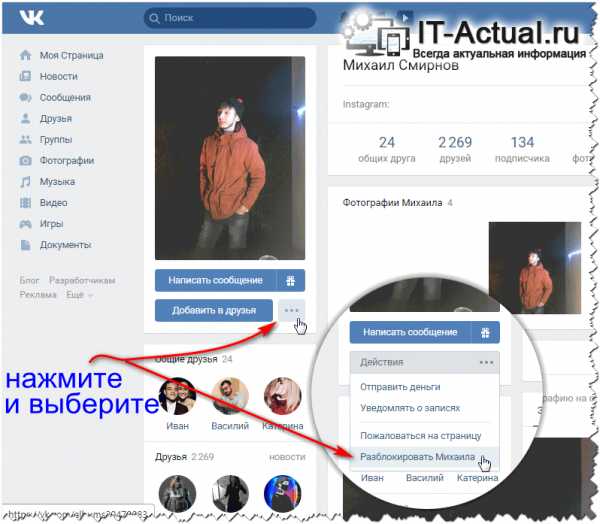
- Всё. Человек изъят из вашего чёрного списка на ВК.
Теперь рассмотрим выполнение аналогичной задачи, но уже в мобильном приложении ВК.
- Откройте страницу пользователя в мобильном приложении ВК, который впоследствии должен быть удалён из вашего чёрного списка.
- Будучи на его странице, воспользуйтесь кнопкой, что располагается в правой верхней области экрана – нажмите на неё и выберите пункт Разблокировать.
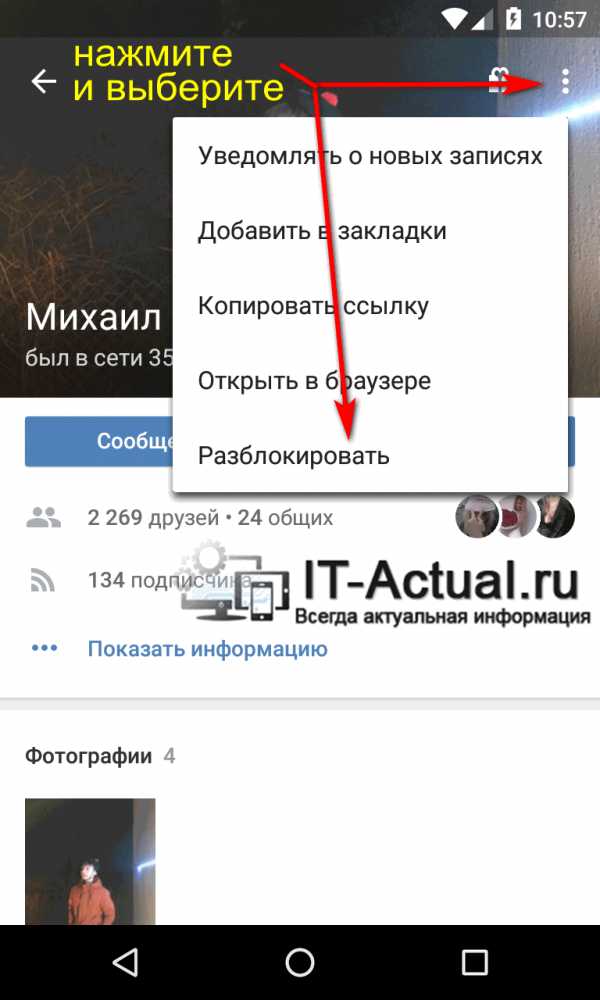
- Готово! Человек более не находится в вашем чёрном списке.
Таким была инструкция по удалению того или иного человека из вашего чёрного списка в социальной сети Вконтакте. Если же вам необходимо открыть и просмотреть ваш чёрный список, откуда вы также можете удалить сразу множество людей, то вы можете сделать это, прочтя статью «Как посмотреть черный список в ВК».
До встречи в новых не менее полезных и интересных статьях и материалах!
Массовое добавление или удаление пользователей из чёрного списка — группы или личного аккаунта
Как работает этот скрипт?
Вы разрешаете скрипту расширенный доступ. Выбираете, с каким чёрным списком работать — вашего профиля или какого-то сообщества, которым вы управляете. Вводите список пользователей в виде ID или ссылок на их профили и указываете, что скрипт должен с ними сделать — добавить их в чёрный список или наоборот удалить оттуда.
Это очень удобная утилита для администраторов популярных сообществ, где, к сожалению, активность продписчиков иногда сопровождается необходимостью банить некоторых пользователей. А иногда нужно устраивать и "массовые амнистии" в виде разблокировки пользователей.
Если же вам нужно собрать людей из чёрного списка сообщества или личного профиля — тут поможет скрипт сбора пользователей из чёрного списка.
При массовом добавлении людей в чёрный список сообщества через каждые 50-100 человек в списке надо будет вводить капчу (цифры и буквы с картинки), чтобы ВК продолжил добавление. При массовом добавлении людей в личный чёрный список скорость добавления 10-20-30 человек в минуту — ВК заставляет делать паузы между запросами. При массовой разблокировке таких ограничений нет, процесс разблокировки намного быстрее.
Важно о приватности ваших данных!
Расширенный доступ нужен приложению для доступа только к чёрному списку, поскольку стандартного доступа не хватает для этого.
Кроме того, вы можете удалить расширенный доступ приложения в настройках самого ВК и не переживать за её сохранность.
Для этого зайдите по ссылке https://vk.com/settings?act=apps и удалите приложение «Kate Mobile». Именно это приложение используется для работы с блеклистом, а не приложение «vk.barkov.net» — иначе у вас пропадёт доступ к работе с сервисом в целом.
Возможность автоматизировать работу с чёрными списками доступна только для пользователей с полным доступом по любому из тарифов.
Капча и продолжение работы скрипта
Если вы добавляете или удаляете больше 50-100 человек за 1 раз, скорее всего, ВК будет периодически во время обработки просить вас ввести капчу (буквы и цифры с картинки). Это нужно будет делать, чтобы завершить обработку данных. Да, не очень удобно, но таковы ограничения ВК для чёрного списка.
быстро, всех сразу, без блокировки
Подписки – возможность добавляться в друзья, чтобы отслеживать обновления интересных личностей. До принятия предложения дружбы человек находится в подписчиках и это не всегда желанные пользователи, которых хочется видеть в данном разделе. Поэтому приходится блокировать посторонние аккаунты. Как удалить подписчиков ВКонтакте расскажем в статье.
Для чего нужны подписчики
Количество подписанных людей ВКонтакте – важный показатель, указывающий на популярность человека или страницы в социальной сети. Чем больше людей отправило заявку в друзья, тем выше рейтинг пользователя. А также от данного показателя зависит расположение человека в списке возможных друзей в разделе поиска.
Оформить подписку можно тремя способами:
- добавиться в друзья;
- подписаться на новости пользователя, чтобы следить за его обновлениями в социальной сети;
- оставаться в подписчиках, если вас удалили из друзей.
Любой вариант гарантирует одинаковый результат. Остановить процесс роста подписчиков может только владелец своей страницы ВКонтакте.
А также подписчики необходимы для:
- получения прибыли. ВКонтакте – рабочая площадка для ведения своего бизнеса. Чем больше подписчиков, тем выше заработок владельца страницы;
- раскрутки собственных ресурсов. Блогеры создают собственные проекты и продвигают их в массы. Благодаря подписчикам, они могут продавать товары и услуги.
Как удалить
Чтобы удалить нежелательных подписчиков из ВК, отправьте пользователей в чёрный список. Люди, внесённые в ЧС, не смогут писать сообщения, просматривать страницу и следить за обновлениями. Чтобы навсегда убрать человека из подписчиков в контакте на ПК, необходимо:
- Авторизоваться.
- Открыть главную страницу аккаунта.
- Перейти в раздел «Подписчики».
- Навести курсор на человека.
- Нажать на крестик, который появится рядом с фотографией профиля.
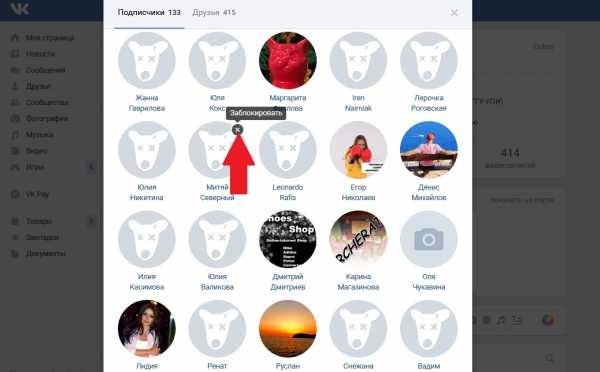
Существует альтернативный способ блокировки людей во ВКонтакте. Чтобы удалить из подписчиков в социальной сети, нужно:
- Авторизоваться.
- Зайти в настройки профиля.
- Выбрать раздел «Чёрный список».
- Нажать на кнопку «Добавить в чёрный список».
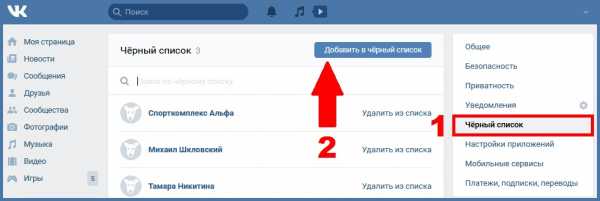
- Выбрать пользователей, которых необходимо заблокировать.
При необходимости заблокированных пользователей можно убрать из черного списка. Но в таком случае они не вернуться в раздел подписчиков.
Отмена блокировки откроет людям доступ к данным вашей страницы ВКонтакте.
Удалить, не добавляя в чёрный список
Нет способа, позволяющего удалить пользователя ВКонтакте из подписчиков, не внося в чёрный список. При повторной подаче заявки в друзья человека пришлось бы регулярно убирать из подписчиков.
Не стоит сразу же удалять его из чёрного списка. Система воспримет такое действие, как ложное и автоматически вернёт пользователя в раздел «Подписчики». Чтобы этого не произошло, подождите 10-20 минут с момента блокировки и смело убирайте из ЧС.
Если этот способ не подходит, действуйте без чёрного списка. Для этого необходимо:
- Написать человеку и попросить отписаться от страницы ВКонтакте. Но убранный пользователь может оформить повторную подписку.
- Опубликовать на странице обращение к пользователям с просьбой удалить свои заявки в друзья.
- Закрыть доступ к странице.
Эти варианты помогут остановить массовые подписки от посторонних личностей.
Как удалить всех подписчиков из ВКонтакте сразу
К сожалению, не существует способа, позволяющего убрать подписчиков из ВК сразу. Чтобы люди не отображались в данном разделе, попробуйте:
- Написать пост на стене ВКонтакте и закрепить его, чтобы каждый человек смог его увидеть. Как показала статистика, около 40-50% людей, которые следят за обновлениями аккаунта, отменяют заявку в друзья.
- Обратиться за помощью в техподдержку социальной сети. Но в таком случае вероятность успешного избавления от нежелательных подписок минимальна. Даже разработчики ВКонтакте имеют ограничения в действиях. Если агенты откликнутся на просьбу, не удастся быстро решить вопрос.
Если нет желания, чтобы другие люди видели обновления страницы, ограничьте доступ. Для этого в момент написания поста укажите, кто может видеть публикацию, а кому доступ к записи закрыт.
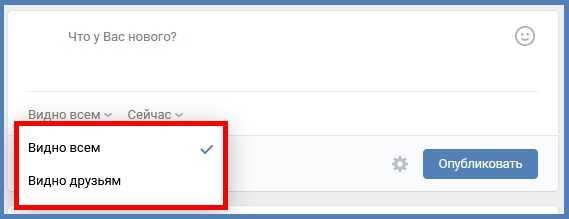
Удалить подписчиков из группы
Сообщества ВКонтакте – страницы, на которых собираются люди с общими интересами и мировоззрением. Группы создаются для публикации новостей, продажи товаров или услуг. Заинтересованные люди подписываются и следят за обновлениями.
Но иногда в группе собирается большое количество неактивных подписчиков. Это могут быть люди, которым контент в сообществе больше неинтересен, но они до сих пор на него подписаны. В интересах администраторов групп избавляться от таких людей, чтобы не портить видимость реальной активности.
В первую очередь это необходимо для заработка. Рекламодатели готовы платить создателям группы за публикацию собственных продуктов. Но прежде чем связаться с владельцем страницы, они тщательно анализируют сообщество, чтобы оценить охват аудитории.
Например, в сообществе 1 млн человек. В таком случае рекламодатели рассчитывают получить отклик минимум от 30% людей. Если из этого числа только 200 тысяч будут активными, реклама не будет эффективной. В интересах администраторов групп отображать действительное количество подписчиков, чтобы выполнить условия заказчиков.
Для удаления неактивных людей из группы ВКонтакте, необходимо:
- Открыть нужное сообщество.
- Зайти в раздел «Управление».
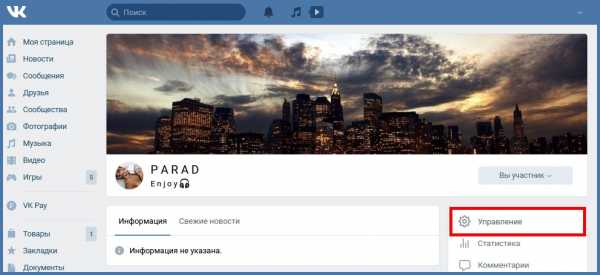
- Выбрать пункт «Участники».
- Найти нужных людей и нажать на кнопку «Удалить из сообщества».
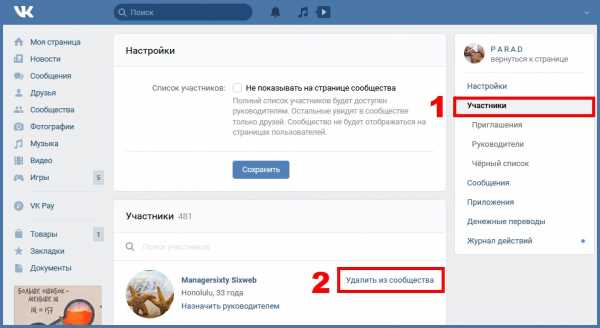
Монотонная работа займёт времени. Не существует официальных инструментов, которые решат проблему. Если нет возможности самостоятельно очищать сообщество от неактивных людей, наймите фрилансеров.
Подписчики ВКонтакте не всегда становятся желанными гостями для владельцев аккаунтов и групп. Благодаря представленным способам вы можете удалить таких людей из раздела «Подписчики».
Как выйти из черного списка ВКонтакте
Пользователи ВК имеют возможность ограничивать доступ к своей странице. Чтобы понять, что вы находитесь в черном списке у человека, перейдите в его профиль. Если среди предложенных действий нет возможности отправить личное сообщение, то вы заблокированы.
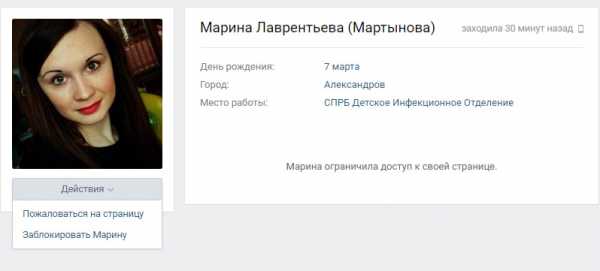
На текущий момент, выйти из черного списка есть только один способ – написать личное сообщение пользователю или администраторам групп, которые вас заблокировали.
Отправка сообщений
Способ, который позволит вам обойти черный список, это лично выяснить причину бана. Возможно, вы были заблокированы по ошибке. Если разблокировать себя после этого не удалось, то попробуйте следующее:
- Отправьте заблокировавшему вас человеку текст «http://vk.com/settings.php?act=delFromBlackList&id=***», где вместо точек нужно указать номер своего id. Самостоятельно это сделать не получится из-за бана, поэтому можно попросить написать своего друга или зарегистрировать новый аккаунт. После того, как пользователь пройдет по ссылке, вы автоматически выйдите из-под блокировки.
- Чтобы удалить себя из бана сообществ, отправьте модератору сообщение такого содержания: «http://vkontakte.ru/groups.php?act=unban&gid=***&id=ххх». Вместо «***» укажите id группы, а вместо «ххх» – свой личный идентификатор.
Сообщение, написанное лично вероятнее всего, останется незамеченным, поэтому лучше попросить друзей или зарегистрировать новый профиль во ВКонтакте.
Такие же сообщения можно отправить с мобильного устройства как на базе iOS, так и на Android.
Обойти блокировку
Если выйти из блокировки не получилось, то вы все равно можете связаться с пользователем, у которого вы забанены. Для этого заходите на страницы общих друзей или сообществ, ищите комментарии к записям и фотографиям, которые оставил этот человек и отвечайте на них.
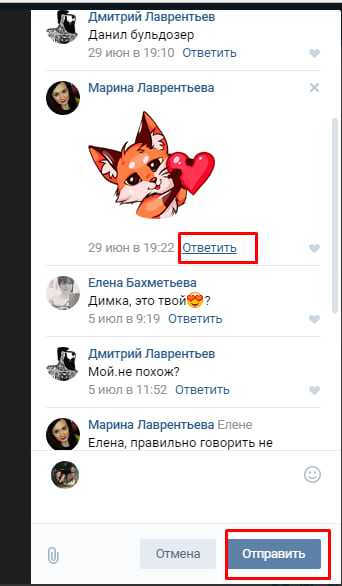
Другой способ уйти из-под блокировки без программ и спама в сообщениях – это просто создать новый профиль в социальной сети и завести дружбу с интересующим вас человеком.
Что делать, чтобы убрать друзей из черного списка
Если вы сами специально или по ошибке добавили своих друзей в черный список, то чтобы убрать их оттуда, перейдите в раздел «Настройки» под своим аватаром. Найдите нужный аккаунт и нажмите «Убрать из списка».
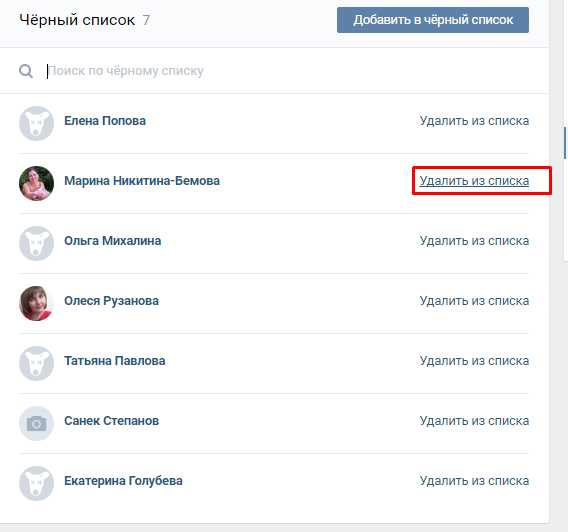
Теперь вы снова можете общаться с этим человеком.
Как удалить номера из заблокированного списка
Последнее обновление , автор: Aoife McCambridge .
Мобильный телефон Samsung позволяет создать список заблокированных телефонных номеров . Любые номера, которые появятся в вашем списке отклоненных, будут заблокированы для звонков или связи с вами через ваш мобильный телефон.
Управление списком отклоненных звонящих
Зайдите в Настройки > Приложения > Позвоните .Затем нажмите All Calls > Auto Reject > Reject list .Здесь вы сможете добавлять или удалять номера из этого списка. Вы можете удалить номер из списка отклоненных, просто сняв отметку с номера по вашему выбору.
Изображение: © daria-nepriakhina - Unsplash.com
.Как проверить и что делать
Используйте чистую электронную почту, чтобы избежать попадания в черный список
Чистая электронная почта - это органайзер почтового ящика, который может автоматически отменить подписку на все нежелательные подписки и удалить целые группы писем несколькими щелчками мыши.
Если вы часто рассылаете электронные письма массово, вы хотите, чтобы ваш почтовый ящик был как можно более чистым, чтобы случайно не включить в список рассылки почтовые адреса, принадлежащие спамерам, фишерам и другим нежелательным отправителям.
К сожалению, ручное управление электронной почтой отнимает так много времени, что большинство людей, которые не используют программное обеспечение, способное организовывать массовые сообщения, просто сдаются через некоторое время.Это досадно, потому что приложение работает со всеми основными поставщиками услуг и имеет множество полезных функций, которые упрощают достижение и поддержание нулевого почтового ящика.
Как мы уже упоминали, вы можете использовать Clean Email для массового избавления от всех нежелательных подписок, даже если они не содержат ссылки для отказа от подписки. Это связано с тем, что приложение может интеллектуально распознавать различные типы сообщений и автоматически группировать их в удобные пакеты.
Затем вы можете применять знакомые действия, такие как удаление, архивирование или перемещение, к целым пакетам электронных писем, что может сэкономить вам много времени и гарантировать, что вы никогда не пропустите сообщение.Более того, вы можете указать Clean Email автоматически применять то же действие в будущем.
.Что такое черный список сотовых телефонов? - Orchard
В разговоре о подержанных смартфонах часто встречаются слова Blacklist и IMEI. Так что же это за черный список сотовых телефонов?
Прочтите наш обновленный пост о внесенных в черный список iPhone здесь.
Что такое черный список сотовых телефонов?
Черный список - это общая база данных, в которой перечислены смартфоны, которые были украдены в Канаде. Если телефон находится в черном списке, операторы беспроводной связи не разрешат ему подключиться к сотовой сети, даже если используется действующая SIM-карта.Устройства перечислены по их уникальному номеру IMEI. Во многих странах есть аналогичные черные списки, и они размещены в международной базе данных, администрируемой GSMA. Это означает, что телефон, помещенный в черный список в Канаде, не сможет подключиться ни к одной из других стран-участниц, и наоборот.
Что такое IMEI?
IMEI означает «международный идентификатор мобильного оборудования». Это уникальный идентификатор, который жестко запрограммирован во всех смартфонах последнего поколения.Потому что (в отличие от SIM-карты) ее нелегко извлечь и поскольку она соответствует общему стандарту для операторов связи и стран, она используется для идентификации украденных телефонов.
Почему был введен черный список?
Черный список был введен в 2013 году для противодействия кражам сотовых телефонов. Телефон, который нельзя активировать ни в одной сети, даже если он продан за пределами страны, не очень ценный.
Как проверить, находится ли телефон в черном списке?
Чтобы проверить, находится ли ваш телефон в черном списке, вы можете ввести номер IMEI вашего телефона в нашу программу проверки IMEI здесь.
[cp_modal display = ”inline” id = ”cp_id_b1bcb”] [/ cp_modal]
Если мой телефон находится в черном списке, что я могу с ним делать?
Телефон из черного списка будет по-прежнему работать с Wi-Fi, но не сможет звонить, отправлять текстовые сообщения или использовать мобильные данные.
Только тот, кто сообщил об украденном телефоне, может удалить его из черного списка. Если вы приобрели свой телефон через классифицированный список (например, kijiji или craigslist), то ваш единственный вариант - связаться с продавцом и попросить возмещение или удалить телефон из черного списка (если это были те, кто его включил).Если вы приобрели телефон на eBay, вы можете потребовать возмещение.
В Orchard мы гарантируем, что любой телефон, который вы купите у нас, никогда не попадет в черный список. Если телефон когда-либо попадет в черный список, мы заменим его (даже если срок гарантии истек).
Если обнаруженный вами телефон находится в черном списке сотовых телефонов, отнесите его первоначальному оператору беспроводной связи, и он сможет вернуть телефон его владельцу.
[cp_modal display = ”inline” id = ”cp_id_61d9f”] [/ cp_modal]
.Персональные черные списки Cleantalk
Персональный черный список
или белый список помогает блокировать нежелательных пользователей и разрешать пользователям, которые были признаны спамерами.
Запись в личный черный список или белый список происходит каждый раз, когда вы помечаете запрос в журнале своего сервиса как «Спам» или «Не спам».
Персональные черные списки- очень гибкий и мощный инструмент, вы можете заблокировать или разрешить IP-адрес, адрес электронной почты или замаскировать электронную почту (*@mail.com - заблокирует / разрешит каждый адрес, заканчивающийся на @mail.com).
Также вы можете заблокировать целую страну. Например, если у вас есть сайт в США и вы получаете много спама из Индии или Германии, вы можете просто добавить его в черный список. Все IP-адреса из этой страны будут заблокированы.
Конечно, пользоваться ими нужно очень осторожно, продумывая все возможные последствия. Если есть сомнения, лучше всего проконсультироваться с нашим специалистом, создав тикет в техподдержку https://cleantalk.org/my/support.
Используйте следующую инструкцию, чтобы удалить некоторые вопросы.
Для использования личных черных / белых списков:
1. Вам нужно зайти на страницу с черными списками для конкретной услуги:
На этой странице вы можете делать следующее:
2. Вы можете добавить новый фильтр , нажав кнопку «Добавить новый фильтр» (кнопка 1) -> «Выбрать тип записи» .
Вам доступны следующие фильтры: IP-адрес , адрес электронной почты , страны , домены, стоп-слова, языки, адрес электронной почты с маской (e.g .: mail.com, mail.test, mail.org).
Добавьте свои записи в поле 6 .
2.1 Вы можете разрешить или блокировать адрес, который вы ввели, нажав кнопки « Белый список » или « Черный список ».
2.2 Добавлена новая расширенная маска адреса электронной почты. Символ звездочка «*» означает любой набор символов.
Примеры:
• name*@example.com (все адреса электронной почты с любым набором символов после «name» будут заблокированы).
• *[email protected] (все адреса электронной почты с любым набором символов до «aa44» будут заблокированы).
• *kkk*vvv*@example.com (все адреса электронной почты с любым набором символов до «kkk» , до «vvv» и после «vvv» будут заблокированы).
• И так далее, вы можете использовать любые комбинации символов и звездочек для создания маски.
3. Добавить все IP-адреса в черный список выбранного фильтра «Страна».
3.1. Выберите страну из списка в открывшемся окне.
3.2. Заблокируйте все IP-адреса из выбранных стран , нажав «Черный список» или « Черный список всех стран, кроме выбранных »
4. Языковой фильтр:
На данный момент доступны следующие языки:
- Арабский
- Китайский
- Хинди
- Японский
- Корейский
Обратите внимание, что фильтр сработает для любого текста, который содержит 20% или более нежелательного языка.
5. Вы можете загрузить SCV-файл с адресами и разрешениями, выбрав его кнопкой 2 .
Записи в файле должны быть разделены символами «,» или «;». Для Анти-Спама вы можете занести в черный список IP-адреса, электронные письма, домены:
1.2.3.4,
example.com,
домен
Чтобы добавить запись в белый список, добавьте разрешить после разделителя:
1.2.3.4, разрешить
mail @ пример.com,
example.com, разрешить
домен
Для SpamFireWall вы можете занести в черный список только IP-адрес или IP-сеть:
192.168.0.1/32,
192.168.0.0/24,
0.0.0.0/0
5.1. Вы можете загрузить файл CSV со всеми записями в черном и белом списках. Нажав значок 5 .
6. Вы можете удалить ранее введенные разрешения .
6.1. Выберите записи , которые вы хотите удалить (флажок 3 ) и , удалите , нажав кнопку 4 .
7. Таким же образом можно настроить службу SpamFireWall . Пошаговое руководство находится здесь:
https://cleantalk.org/help/sfw-blacklist-usage
https://cleantalk.org/help/sfw-blocks-networks
8 . Обратите внимание, что мы внедрили новые методы API для управления вашими личными списками с помощью CleanTalk API .Вы можете узнать больше, прочитав это руководство https://cleantalk.org/help/api-private-list
Если у вас остались вопросы, вы всегда можете задать их в нашу службу технической поддержки, создав тикет https://cleantalk.org/my/support.
.
Как очистить историю последних документов в Microsoft Word
Недостаточно только изучить основы Microsoft Word и секреты его продуктивности.А как насчет вашей конфиденциальности?
Недостаточно только изучить основы Microsoft Word и секреты его продуктивности. Вы должны практиковать несколько привычек безопасности, чтобы ваша работа была конфиденциальной! И одна из этих привычек - очистить (или даже отключить) список последних документов в Microsoft Word.Это не только хороший способ убрать беспорядок на стартовом экране Word, но и отразить любые любопытные взгляды.
Как очистить список последних документов в Word
Список последних документов отображается в левой части экрана.Вы можете удалить все признаки последних открытых файлов или полностью отключить список, чтобы с этого момента в нем не регистрировались никакие открытые файлы. Очистка или отключение списка также удаляет все имена файлов из параметра «Открыть» в Word.
- Запустите Word.Список последних появляется всякий раз, когда он находится слева от основного экрана-заставки.
- Щелкните правой кнопкой мыши имя любого отдельного документа и выберите Очистить незакрепленные документы .
- Нажмите Да, чтобы подтвердить удаление в следующем диалоговом окне. Недавно открытые документы Word удаляются из списка.
- Вы также можете удалить запись отдельного документа.Щелкните документ правой кнопкой мыши и выберите опцию Удалить из списка , чтобы удалить только этот документ.
Как отключить список последних документов в Word
- Откройте любой документ Word.Щелкните Файл> Параметры .
- Перейдите в диалоговое окно Word Options > выберите вкладку Advanced > Найдите раздел Display .
- Чтобы отключить отображение последних документов, установите для параметра Показать это количество недавних документов значение ноль. Нажмите ОК.
Это очищает ваши последние документы Word, а также навсегда отключает список последних документов от записи любых документов в Word 2016.
Как насчет списка переходов на значке панели задач Word?
Для Windows 10 вам нужно нажать Пуск> Настройки> Персонализация .Теперь нажмите Start в левом меню, а затем нажмите Показать недавно открытые элементы в списках переходов при запуске или кнопку переключения на панели задач, чтобы было указано Off .
Вот и все.Теперь вам удалось удалить следы вашей активности в Word от шпионов.
Кредит изображения: dennizn / Depositphotos
Вот как получить доступ к распространенным пиратским приложениям бесплатно, со скидкой или через альтернативное программное обеспечение.
Об авторе Сайкат Басу (Опубликовано 1539 статей)
Сайкат Басу (Опубликовано 1539 статей) Сайкат Басу - заместитель редактора по Интернету, Windows и производительности.После того, как он избавился от грязи MBA и десятилетней маркетинговой карьеры, он теперь увлечен тем, что помогает другим улучшить свои навыки рассказывания историй. Он следит за пропавшей оксфордской запятой и ненавидит плохие скриншоты. Но идеи фотографии, фотошопа и производительности успокаивают его душу.
Больше От Сайката БасуПодпишитесь на нашу рассылку новостей
Подпишитесь на нашу рассылку, чтобы получать технические советы, обзоры, бесплатные электронные книги и эксклюзивные предложения!
Еще один шаг…!
Подтвердите свой адрес электронной почты в только что отправленном вам электронном письме.
.Как выйти из черного списка American Express
Обзор бесплатных предложений ••• Купить Amazon Deals
Этот пост может содержать партнерские ссылки; пожалуйста, ознакомьтесь с раскрытием информации для рекламодателей для получения дополнительной информации.Раскрытие информации: Miles to Memories сотрудничает с CardRatings для покрытия продуктов кредитных карт. Miles to Memories и CardRatings могут получать комиссию от эмитентов карт. Мнения, обзоры, анализы и рекомендации принадлежат только автору и не были рассмотрены, одобрены или одобрены ни одной из этих организаций.Ссылки в этом посте могут принести нам комиссию.

Примечание. Информация, представленная в этом посте, основана на опыте нескольких друзей, а также на опыте других, который я читал на нескольких форумах за последний год. У меня нет конкретных ссылок, но поиск в Google по запросу «Черный список American Express» приведет к большей части представленной здесь информации.
Я начинаю с этого, потому что я не связался ни с какими конкретными ресурсами.Кроме того, American Express не публикует никаких правил выхода из своего черного списка и не признает, что такой список существует.
Черный список American Express с разъяснениями и стратегии удаления
На днях я писал о том, как получить кредитную карту Чейза при банкротстве в кредит. Сегодня я собираюсь поговорить о проблеме, с которой сталкиваются многие люди, имевшие в прошлом безнадежные долги (банкротство или иное) в отношении American Express.
American Express предлагает ряд замечательных продуктов для кредитных карт.К сожалению, если вы когда-нибудь облажаетесь и «скрестите их», вы можете попасть в так называемый «черный список». Хотя они никогда официально не подтверждали, что такой список существует, у многих людей отмечены номера социального страхования, и они не могут получать продукты American Express.
Как попасть в черный список American Express
По имеющимся данным, предъявление иска American Express или невыполнение обязательств по любому виду долга принесет вам место в их черном списке. Попав в список, вы не сможете получить от них какой-либо продукт кредитной карты, хотя, похоже, вы можете получить такие карты, как Bluebird или Serve.
Поскольку у American Express много щедрых продуктов и бонусов за регистрацию, оказаться в списке может быть очень опасно. К счастью, некоторые люди придумали способы развлечься, хотя определенного набора правил нет.
Как узнать, что вы находитесь в черном списке American Express
Если вы попали в черный список American Express, то это довольно быстро станет заметным. Когда ваш номер социального страхования находится в списке, вам будет автоматически отказано в любой заявке на кредит, если American Express даже не запустит ваш кредит.
Хотя сообщение об отказе зависит от того, почему вы попали в список, в нем обычно говорится о прошлых негативных отношениях с American Express.
Спонсируемые
Как выйти из черного списка American Express
Погасите старый долг American Express
Есть много сообщений от людей, у которых в прошлом была безнадежная задолженность по American Express, о том, что им предлагали выйти из списка, выплатив ее обратно.К сожалению, даже после возврата денег нет гарантии, что American Express предоставит вам кредит.
Если вы все-таки пойдете по пути погашения долга, сообщается, что вы не сразу получите право на все продукты. Многие люди сообщают, что вы имеете право на получение карты начального уровня только после утверждения кредита. После того, как вы докажете свою ценность, вы сможете в конечном итоге получить некоторые из более премиальных карт.
Подожди
Я прочитал, наверное, 50 или более отчетов от людей, и каждый рассказывает свою историю, но некоторые люди были исключены из списка, ничего не сделав.Единственная загвоздка в том, что это занимает где-то 10-30 лет. Опять же, это основано на большом количестве отчетов, так что относитесь к этому с недоверием.
Я лично знаю человека, который был в списке 15 лет. Только после использования следующего метода этот человек смог снова получить карту American Express.
Попросите кого-нибудь добавить вас в качестве авторизованного пользователя
Поскольку American Express требует наличия номера социального страхования для авторизованных пользователей, вы можете исключить себя из списка, добавив к чужой карте.Я знаю нескольких человек, которые были удалены из черного списка в течение нескольких месяцев после того, как их добавили в качестве авторизованных пользователей на чужие карты.
Теория состоит в том, что, как только вы будете приняты в качестве AU, вы снова станете активным держателем карты в их системе, и ваш номер социального страхования больше не будет заблокирован. Опять же, я знаю нескольких людей, у которых это сработало, и я настоятельно рекомендую хотя бы попробовать это.
В супер-черном списке есть избранная группа людей, которым даже не разрешено становиться авторизованными пользователями.У этих людей обычно огромные неоплаченные долги или другие серьезные проблемы с American Express. К счастью, это не относится к большинству людей в черном списке, но если это вы, то единственный вариант - подождать.
Как проверить, были ли вы удалены из черного списка American Express
Самый простой способ узнать, исключены ли вы из черного списка American Express, - это подать заявку на получение карты. Поскольку кредитоспособность людей, внесенных в черный список, не проверяется, на самом деле нет ничего плохого в том, чтобы подавать заявку один раз в месяц или около того, чтобы узнать, изменились ли что-то.Если вы все еще в черном списке, то по вашему кредиту запросы не появятся. Здесь вы можете найти последние предложения по кредитным картам Amex.
Если вас исключили из черного списка American Express, ваша заявка будет обработана в обычном режиме, и вы получите либо одобрение, либо отказ в зависимости от вашего кредитного профиля.
Заключение
Если теперь у вас есть хороший кредит и вы обнаруживаете, что со стороны заглядываете в American Express, возможно, еще есть надежда на получение в конечном итоге еще одной карты American Express.Я предлагаю вам начать спрашивать своих друзей и семью, хочет ли кто-нибудь добавить вас в качестве авторизованного пользователя. Если нет, то подождать тоже может быть вариантом.
Еще одним преимуществом получения новой карты American Express является то, что они сохраняют учетную запись на вашем кредите до того момента, когда вы открыли свою первую учетную запись American Express. Выход из черного списка означает не только доступ к новым продуктам и бонусам за регистрацию, но также может помочь вашему среднему возрасту аккаунтов!
Вы в черном списке или исключены из него? Дай мне знать в комментариях.Я также могу ответить на любые ваши вопросы!
.










